El widget Acerca de crea el contenido que aparecerá en el widget.
Configurar el widget Acerca de
El widget Acerca de se puede definir para que se abra automáticamente al iniciar la aplicación. Para ello, haga clic en el punto del widget para cambiarlo a verde oscuro.
- Desplace el ratón por el widget Acerca de y haga clic en el icono pequeño de edición
 .
. - La ventana de configuración contiene un editor de texto web básico que le permite agregar texto, imágenes e hipervínculos.
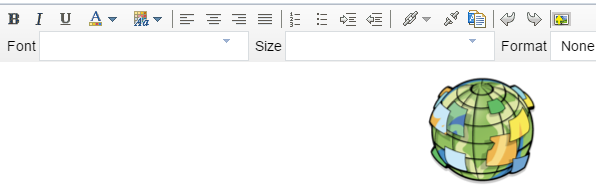
- También puede agregar texto y aplicar estilos haciendo clic en el icono Pegar desde Word
 . El contenido que se pega desde Word mantiene el mismo formato Word.
. El contenido que se pega desde Word mantiene el mismo formato Word. - Haga clic en el icono Agregar imagen
 para agregar una imagen buscándola. El tamaño de la imagen no debe exceder de 1024 KB, de lo contrario, obtendrás un mensaje de advertencia. Para eliminar la imagen, selecciónela y elimínela.
para agregar una imagen buscándola. El tamaño de la imagen no debe exceder de 1024 KB, de lo contrario, obtendrás un mensaje de advertencia. Para eliminar la imagen, selecciónela y elimínela.En Chrome, la imagen está seleccionada cuando está cubierta de color azul. En IE y Firefox, la imagen se selecciona al hacer clic sobre ella.
- También puede agregar texto y aplicar estilos haciendo clic en el icono Pegar desde Word
- Haz clic en Aceptar para guardar la configuración y cerrar la ventana.
Usar el widget Acerca de
- Haga clic en el icono del widget Acerca de para mostrar el contenido acerca del mapa.
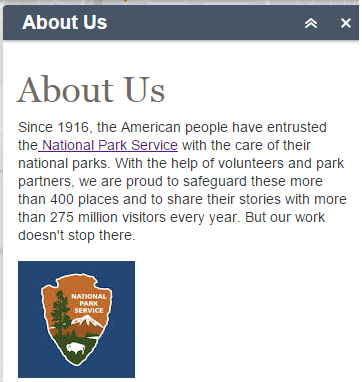
- Cierre el widget o haga clic en la flecha doble para ocultar el contenido.